为避免读者踩坑,本文测试成功了Ubuntu18.04环境下配置深度学习环境:
(GPU:NVIDIA TITAN Xp),包括:
CUDA+CUDNN+TensorFlow1.9+Pytorch1.1的安装和测试。

一、硬件配置
超微塔式服务器
显卡 NVIDIA TITAN Xp *4
内存 128G
CPU 2620V4* 2
电源 1600w *2
硬盘 256G*2+2T*2
二、安装
1.安装Ubuntu
使用U盘进行Ubuntu操作系统的安装:
参考:
https://jingyan.baidu.com/article/a3761b2b66fe141577f9aa51.html
一开始安装选择"Install Ubuntu"回车后过一会儿屏幕如果显示“输入不支持”,这和Ubuntu对显卡的支持有关,在安装主界面的F6,选择nomodeset,就可以进入下一步安装了。
安装过程略,安装镜像下载地址:
ubuntu.com/download/des
下载:ubuntu-18.04.2-desktop-amd64.iso
2.安装ssh
备注:这一步需要到服务器桌面上的命令窗口输入,这一步完成后,就可以用ssh工具远程连接服务器了,本文使用的是XShell。
sudo apt-get install openssh-server3. 安装NVIDIA TITAN Xp显卡驱动
默认安装的显卡驱动不是英伟达的驱动,所以先把旧得驱动删除掉。
sudo apt-get purge nvidia*添加Graphic Drivers PPA
sudo add-apt-repository ppa:graphics-drivers/ppa
sudo apt-get update查看合适的驱动版本:
ubuntu-drivers devices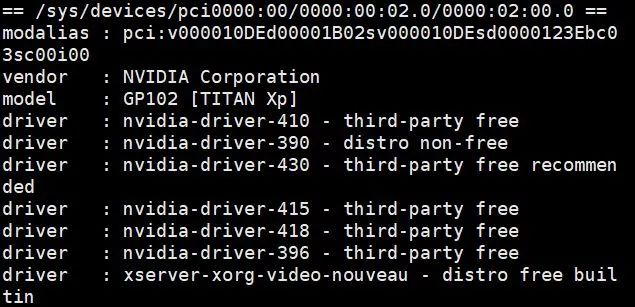
图中可以看出推荐的是最新的430版本的驱动,安装该驱动:
sudo apt-get install nvidia-driver-430安装完毕后重启机器:
sudo reboot重启完毕运行
nvidia-smi看看生效的显卡驱动:

4.安装依赖库
sudo apt-get install freeglut3-dev build-essential libx11-dev libxmu-dev libxi-devlibgl1-mesa-glx libglu1-mesa libglu1-mesa-dev
5.GCC降低版本
CUDA9.0要求GCC版本是5.x或者6.x,其他版本不可以,需要自己进行配置,通过以下命令才对GCC版本进行修改。
版本安装
# 版本安装:
sudo apt-get install gcc-5
sudo apt-get install g++-5通过命令替换掉之前的版本
sudo update-alternatives --install /usr/bin/gcc gcc /usr/bin/gcc-5 50
sudo update-alternatives --install /usr/bin/g++ g++ /usr/bin/g++-5 50
6.安装Anaconda和tensorflow、keras和pytorch
重点:让conda自动安装cuda和cudnn!!!
由于Anaconda可以提供完整的科学计算库,所以直接使用Anaconda来进行相关的安装。
1)安装Anaconda
下载地址:https://www.anaconda.com/download/
这里我们下载Python 3.7 64bit 的linux版本。
安装:
bash Anaconda3-2019.03-Linux-x86_64.sh2)更改pip和conda为国内的源
由于国内访问pip和conda比较慢,建议更改为国内的源:
a.更改pip的源为阿里云:
mkdir ~/.pipcat > ~/.pip/pip.conf << EOF
[global]
trusted-host=mirrors.aliyun.com
index-url=https://mirrors.aliyun.com/pypi/simple/
EOF备注:conda 国内源都封了,不需要更换源了
3)在Anaconda中安装Python3.7的虚拟环境
创建一个Python的虚拟环境
conda create --name tf python=3.7 #创建tf环境虚拟环境主要命令:
source activate tf #激活tf环境
source deactivate tf #退出tf环境
conda remove --name tf --all #删除tf环境(全部删除)4)在Anaconda中安装TensorFlow GPU 1.9
conda install tensorflow-gpu==1.9将会自动安装:
cuda,cudnn以及相关的其他组件
5)使用下列代码测试安装正确性
命令行输入:
source activate tf
pythonPython命令下输入以下代码:
import tensorflowas tf
hello= tf.constant('Hello, TensorFlow!')
sess= tf.Session()
print(sess.run(hello))没有报错就是配置好了。
6)安装Keras
直接在这个虚拟环境中安装:
pip install keras7)安装Pytorch
直接在这个虚拟环境中安装:
conda install pytorch torchvision -c pytorch系统会自动安装cuda和cudnn
测试Pytorch是否安装成功:
命令行输入:
source activate tf
pythonpython命令下输入以下代码:
import torch
print(torch.cuda.is_available())返回True说明安装成功了。
总结
为避免读者踩坑,本文测试成功了Ubuntu18.04环境下配置深度学习环境包括:CUDA+CUDNN+TensorFlow1.9+Pytorch1.1的安装和测试。
参考
http://blog.csdn.net/weixin_41863685/article/details/80303963
请关注和分享↓↓↓
本站的知识星球(黄博的机器学习圈子)ID:92416895
目前在机器学习方向的知识星球排名第一

往期精彩回顾























 5233
5233

 被折叠的 条评论
为什么被折叠?
被折叠的 条评论
为什么被折叠?








